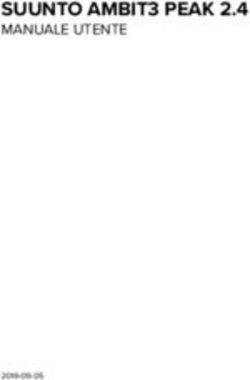AUTODOME IP starlight 5100i IR - it User Manual
←
→
Trascrizione del contenuto della pagina
Se il tuo browser non visualizza correttamente la pagina, ti preghiamo di leggere il contenuto della pagina quaggiù
AUTODOME IP starlight 5100i IR Sommario | it 3 Sommario 1 Introduzione 6 1.1 Prodotti aggiuntivi richiesti 6 1.2 Strumenti aggiuntivi richiesti 6 1.3 Impostazione della connessione 6 1.4 Configurazione con l'app Project Assistant 7 1.5 Protezione della telecamera tramite password 7 2 Panoramica del sistema 8 2.1 Pagina live 8 2.2 Riproduzione 9 2.3 Configurazione 9 2.4 Dashboard 9 3 Funzionamento tramite browser 10 3.1 Pagina live 10 3.1.1 Connessione 10 3.1.2 PTZ 10 3.1.3 Preposizionamenti 11 3.1.4 Controllo AUX 11 3.1.5 I/O digitale 11 3.1.6 Funzioni speciali 12 3.1.7 Stato di registrazione 12 3.1.8 Data e ora 13 3.1.9 Video a tutto schermo 13 3.1.10 Salvataggio delle istantanee 13 3.1.11 Registrazione di video live 13 3.1.12 Video Security App 13 3.1.13 Mostra ultimo evento 13 3.1.14 Comunicazione audio 13 3.1.15 Stato di memoria, CPU e rete 14 3.1.16 Icone di stato 14 3.2 Riproduzione 15 3.2.1 Scelta del flusso di registrazione 15 3.2.2 Ricerca di video registrati 15 3.2.3 Esportazione dei video registrati 15 3.2.4 Elenco tracce 15 3.2.5 Controllo della riproduzione 15 4 Generale 17 4.1 Identificazione 17 4.2 Gestione utenti 17 4.3 Data/Ora 18 5 Interfaccia Web 20 5.1 Aspetto 20 5.2 Funzioni "Live" 21 6 Connettività 23 6.1 Servizi cloud 23 6.2 Account 23 6.3 DynDNS 24 7 Telecamera 25 7.1 Menu Installatore 25 Bosch Security Systems User Manual 2021-04 | 1.0 |
4 it | Sommario AUTODOME IP starlight 5100i IR 7.1.1 Indicazione display 26 7.1.2 Posizionamento 28 7.2 Modalità scena 30 7.2.1 A colori 30 7.2.2 ALC 32 7.2.3 Incrementa 34 7.2.4 Pianificatore modalità scena 36 7.3 Profilo encoder 36 7.4 Stream encoder 38 7.5 Statistiche dell'encoder 40 7.6 Regioni encoder 40 7.7 Zone oscurate 41 7.8 Livello di riduzione dei disturbi 41 7.9 Zoom digitale 42 7.10 Preposizionamenti e tour 44 7.11 Settori 46 7.12 Varie 46 7.13 Illuminazione/tergivetro 46 7.14 Audio 47 7.15 Contatore pixel 47 8 Registrazione 48 8.1 Introduzione alla registrazione 48 8.2 Gestione della memorizzazione 48 8.3 Recording Status 48 8.4 Statistiche di registrazione 48 8.5 Invio dell'immagine 48 8.6 Stato scheda SD 49 9 Allarme 50 9.1 Connessioni di allarme 50 9.2 Video Content Analysis (VCA) 51 9.3 Allarme audio 54 9.4 E-mail di allarme 55 9.5 Ingressi allarme 56 9.6 Uscite allarme 57 9.7 Alarm Task Editor 57 9.8 Regole allarme 58 10 Rete 60 10.1 Servizi di rete 60 10.2 Accesso rete 60 10.3 Avanzato 62 10.4 Gestione di rete 63 10.4.1 SNMP = Off 64 10.4.2 SNMP = SNMP versione 1 precedente 64 10.4.3 SNMP = SNMP v3 64 10.5 Multicast 65 10.6 Filtro IPv4 66 10.7 GB/T 28181 66 11 Assistenza 68 11.1 Manutenzione 68 2021-04 | 1.0 | User Manual Bosch Security Systems
AUTODOME IP starlight 5100i IR Sommario | it 5 11.2 Licenses 69 11.3 Certificati 69 11.4 Registrazione 69 11.5 Diagnostica 70 11.6 System Overview 70 12 Comandi AUX 71 13 Risoluzione dei problemi 73 13.1 Riavvio dell'unità 73 13.2 Pulsante di ripristino fisico 73 13.3 Servizio e assistenza clienti 75 14 Dismissione 76 14.1 Trasferimento 76 14.2 Smaltimento 76 15 Supporto 77 Bosch Security Systems User Manual 2021-04 | 1.0 |
6 it | Introduzione AUTODOME IP starlight 5100i IR
1 Introduzione
1.1 Prodotti aggiuntivi richiesti
Quantità Articolo
100 metri Cavo Ethernet (Cat5e o superiore)
massimo
* Cavo di alimentazione (24 V CA)
* Cablaggio per allarme secondo necessità
* Cablaggio per audio secondo necessità
1 Scheda microSD (massimo 32 GB (microSDHC) / 2 TB (microSDXC))
(fornito dall'utente)
* Consultare il capitolo Preparazione del cablaggio.
1.2 Strumenti aggiuntivi richiesti
Nella tabella seguente sono elencati gli strumenti aggiuntivi (non forniti da Bosch) necessari
per installare una telecamera AUTODOME o i relativi accessori:
Quantità Strumento
1 rullo Nastro in Teflon
1 tubo Sigillante impermeabile, di tipo neutro, categoria per apparecchiature
elettroniche
-- Adeguati dispositivi di fissaggio (in acciaio inossidabile resistente alla
corrosione con un diametro di 10 mm) e ancoraggi, se necessario, a
seconda della superficie su cui viene installata la staffa
1.3 Impostazione della connessione
L'unità deve disporre di un indirizzo IP valido per funzionare sulla rete e su una subnet mask
compatibile.
Per impostazione predefinita, il DHCP è preimpostato su On più Link-Local, pertanto il server
DHCP assegna un indirizzo IP o, se non è disponibile alcun server DHCP, viene assegnato un
indirizzo per il collegamento locale (auto-IP) nell'intervallo compreso tra 169.254.1.0 e
169.254.254.255
È possibile utilizzare IP Helper o Configuration Manager per individuare l'indirizzo IP. Il
software può essere scaricato da http://downloadstore.boschsecurity.com.
1. Avviare il browser Web.
2. Immettere l'indirizzo IP dell'unità come URL.
3. Durante l'installazione iniziale, confermare qualsiasi domanda sulla sicurezza che viene
visualizzata.
Nota:
Se non è possibile stabilire la connessione, l'unità potrebbe aver raggiunto il numero massimo
di connessioni. A seconda della configurazione di rete e del dispositivo, ogni unità può
disporre di un massimo di 50 connessioni con browser Web o 100 connessioni tramite
Bosch Video Client o BVMS.
2021-04 | 1.0 | User Manual Bosch Security SystemsAUTODOME IP starlight 5100i IR Introduzione | it 7
1.4 Configurazione con l'app Project Assistant
È anche possibile utilizzare l'app Project Assistant per completare la configurazione iniziale
della telecamera.
Per utilizzare il dispositivo con l'app Project Assistant di Bosch, è necessario scaricare l'app
dal download store di Bosch, da Google Play o da Apple Store.
È possibile accedere all'app in diversi modi:
– Eseguire la scansione del codice QR dalla guida di installazione rapida.
– Da www.boschsecurity.com, selezionare Supporto > App e strumenti > App online - Video
> App Bosch Project Assistant. Selezionare il sistema operativo appropriato e fare clic sul
relativo pulsante per scaricare e installare l'app.
– Da Google Play Store (play.google.com), cercare Bosch Project Assistant. Selezionare
l'app dall'elenco. Fare clic sul pulsante Installa.
– Da Apple Store (itunes.apple.com), cercare Bosch Project Assistant. Selezionare l'app
dall'elenco. Fare clic sul pulsante appropriato per scaricare e installare l'applicazione.
1.5 Protezione della telecamera tramite password
La telecamera richiede una password complessa. Seguire le istruzioni nella finestra di dialogo,
che specificano cosa è necessario. Il sistema calcola la complessità della password inserita.
Se si utilizza Configuration Manager per accedere al proprio dispositivo per la prima volta, è
necessario impostare la password iniziale del dispositivo in Configuration Manager. La sezione
Utenti (Generale > Accesso unità > Utenti) visualizza il messaggio "Prima di utilizzare questo
dispositivo è necessario proteggerlo con una password iniziale".
Nota: dopo aver impostato la password iniziale, viene visualizzata un'icona di "blocco" accanto
al nome del dispositivo nell'elenco Dispositivi in Configuration Manager.
È inoltre possibile aprire direttamente la pagina Web del dispositivo. Nella pagina Web del
dispositivo, si apre una pagina iniziale password, che visualizza i campi di immissione e un
indicatore di sicurezza della password.
Immettere il nome utente ("service") e una password nei campi appropriati. Per ulteriori
informazioni, vedere la sezione Gestione utenti.
Dopo aver impostato una password al livello del servizio, nel dispositivo viene visualizzata una
finestra di dialogo in cui viene richiesto di immettere il nome utente ("service") e tale
password ogni volta che si accede al dispositivo.
1. Compilare i campi Nome utente e Password.
2. Fare clic su OK. Se la password è corretta, verrà visualizzata la pagina desiderata.
Bosch Security Systems User Manual 2021-04 | 1.0 |8 it | Panoramica del sistema AUTODOME IP starlight 5100i IR
2 Panoramica del sistema
Quando viene stabilita una connessione, viene visualizzata la pagina Live.
La pagina mostra il video live dalla telecamera.
Nella barra delle applicazioni in prossimità della parte superiore della pagina, sotto il nome del
prodotto o della famiglia di prodotti, vengono visualizzate le seguenti icone:
Icona Descrizione Funzione
Live Visualizzare il flusso video live.
Riproduzione Riprodurre le sequenze registrate.
Questo collegamento è visibile solo se è stato
configurato un supporto di memorizzazione per la
registrazione (con la registrazione VRM questa
opzione non è attiva).
Configurazione Configurare il dispositivo.
Dashboard Vedere le informazioni sul sistema dettagliate.
Collegamenti Accedere al download store di Bosch.
Disconnessione Disconnettersi dal dispositivo.
È necessaria Ottenere una guida sensibile al contesto per la
assistenza? pagina visualizzata.
2.1 Pagina live
La pagina Live viene utilizzata per visualizzare il flusso video e per controllare l'unità.
Sotto il video live è riportato un campo con la data e l'ora. Sotto il campo data/ora è
disponibile una riga di icone relative al flusso video.
Icona Descrizione Funzione
Video a tutto schermo Visualizzare lo stream selezionato in modalità
schermo intero; premere il pulsante Esc sulla
tastiera per tornare alla finestra di
visualizzazione normale.
Salvare istantanee Salvare in formato JPEG sul disco rigido del
computer singole immagini dal flusso video live
in corso di visualizzazione.
La posizione di memorizzazione varia in base
alla configurazione della telecamera.
2021-04 | 1.0 | User Manual Bosch Security SystemsAUTODOME IP starlight 5100i IR Panoramica del sistema | it 9
Icona Descrizione Funzione
Avvia registrazione Salvare sequenze video dal flusso video live in
corso di visualizzazione sul disco rigido del
computer. Le sequenze vengono registrate alla
risoluzione specificata nella configurazione
dell'encoder.
La posizione di memorizzazione varia in base
alla configurazione della telecamera.
Avviare l'app Video Avviare l'app e utilizzarla per visualizzare
Security immagini live, configurare e utilizzare il
dispositivo da qualsiasi posizione.
Mostra ultimo evento Aprire la pagina Riproduci per visualizzare gli
ultimi eventi importanti registrati.
2.2 Riproduzione
La pagina Riproduzione viene utilizzata per la riproduzione delle sequenze registrate.
2.3 Configurazione
La pagina Configurazione viene utilizzata per configurare l'unità e l'interfaccia
dell'applicazione.
Implementazione di modifiche
Ogni schermata di configurazione visualizza le impostazioni correnti. È possibile cambiare le
impostazioni inserendo nuovi valori o selezionando un valore predefinito da un campo ad
elenco.
Non tutte le pagine dispongono di un pulsante Imposta. I passaggi ad altre pagine senza un
pulsante Imposta vengono impostati immediatamente. Se su una pagina viene visualizzato un
pulsante Imposta, è necessario fare clic sul pulsante Imposta affinché le modifiche diventino
effettive.
Avviso!
i Salvare ogni modifica con il pulsante Imposta associato.
Facendo clic sul pulsante Imposta vengono salvate solo le impostazioni del campo corrente.
Le modifiche in qualsiasi altro campo vengono ignorate.
Alcune modifiche diventano effettive solo dopo il riavvio dell'unità. In questo caso, il pulsante
Imposta si trasforma in Set and Reboot (Imposta e riavvia).
1. Apportare le modifiche desiderate.
2. Fare clic sul pulsante Set and Reboot (Imposta e riavvia). La telecamera si riavvia e
vengono attivate le impostazioni modificate.
Viene eseguito il backup di tutte le impostazioni nella memoria della telecamera per evitarne la
perdita in caso di interruzione dell'alimentazione. L'eccezione sono le impostazioni dell'ora,
che vengono perse dopo 1 ora in assenza di alimentazione se non è selezionato un server di
riferimento orario centrale.
2.4 Dashboard
La pagina Dashboard consente di visualizzare informazioni dettagliate sul dispositivo.
Dashboard è visibile solo nella barra dell'applicazione se l'opzione Mostra "Dashboard" è
abilitata a livello di utente service nella pagina Configurazione -> Interfaccia Web -> Aspetto.
Bosch Security Systems User Manual 2021-04 | 1.0 |10 it | Funzionamento tramite browser AUTODOME IP starlight 5100i IR
3 Funzionamento tramite browser
3.1 Pagina live
3.1.1 Connessione
Flusso 1
Selezionare questa opzione per visualizzare il flusso 1 della telecamera.
Flusso 2
Selezionare questa opzione per visualizzare il flusso 2 della telecamera.
M-JPEG
Selezionare questa opzione per visualizzare il flusso M-JPEG della telecamera.
3.1.2 PTZ
Quando si utilizza un browser per controllare la telecamera, i controlli PTZ sono basati su
HTML5.
Comandi panoramica e inclinazione
– Per inclinare la telecamera verso l'alto: fare clic e tenere premuta la freccia su.
– Per inclinare la telecamera verso il basso: fare clic, tenere la freccia giù.
– Per eseguire una panoramica verso sinistra: fare clic e tenere premuta la freccia a sinistra.
– Per eseguire una panoramica verso destra: fare clic e tenere premuta la freccia a destra.
– Per panoramica e inclinazione contemporanee della telecamera (pan/tilt variabile): fare
clic sull'area centrale (simile al point stick o trackball della tastiera di un computer) e
trascinarla attorno al comando PTZ nella direzione in cui si desidera muovere la
telecamera.
Zoom
Fare clic sul pulsante + per eseguire lo zoom in avanti.
Fare clic sul pulsante - per eseguire lo zoom indietro.
Una funzione "Snap area" o "Snap zoom" consente di selezionare un'area diversa dell'immagine
video su cui eseguire lo zoom con la telecamera.
Tenere premuto il tasto CTRL e utilizzare il mouse per disegnare una casella o un rettangolo
sul video per definire l'area su cui eseguire lo zoom. Quando si rilascia il tasto CTRL, la
telecamera esegue lo zoom sulla posizione definita.
Iris
Fare clic su (Iris chiuso) per chiudere il diaframma.
Fare clic su (Iris aperto) per aprire il diaframma.
Nota: quando si chiude o si apre l'iris, viene regolata simultaneamente l'impostazione Livello
ALC.
Messa a fuoco
Fare clic su per la messa a fuoco vicina.
Fare clic su per la messa a fuoco lontana.
2021-04 | 1.0 | User Manual Bosch Security SystemsAUTODOME IP starlight 5100i IR Funzionamento tramite browser | it 11
3.1.3 Preposizionamenti
La telecamera visualizza Preposizionamento 1 tramite Preposizionamento 6. Selezionare il
preposizionamento appropriato per visualizzare l'immagine video per tale preposizionamento/
scena. In basso a sinistra dell'immagine video, l'OSD consente di visualizzare il numero della
telecamera (titolo), il numero del preposizionamento e il numero preposizionamento
memorizzato.
Sotto l'elenco dei preposizionamenti è presente un elenco a discesa che visualizza le scene/i
preposizionamenti memorizzati.
Selezionare il preposizionamento appropriato (da 1 a 6). Fare clic su per memorizzare il
preposizionamento.
Nota: se il preposizionamento è già stato memorizzato, una finestra di dialogo visualizza il
messaggio "Sovrascrivere il preposizionamento corrente?". Fare clic su OK per sovrascrivere
o fare clic su Annulla per annullare l'operazione.
Fare clic su per visualizzare il preposizionamento selezionato nell'immagine video.
3.1.4 Controllo AUX
Con la scheda Controllo AUX è possibile inserire comandi di controllo tastiera pre-
programmati. Questi comandi sono composti dal numero di comando più il tasto funzione
appropriato (Mostra preposizionamento, Imposta preposizionamento, AUX attivato, o AUX
disattivato). Una combinazione corretta consente di inviare un comando alla dispositivo o di
visualizzare un menu a video.
Mostra preposizionamento
Fare clic su questo pulsante per visualizzare un preposizionamento.
Imposta preposizionamento
Fare clic su questo pulsante per impostare un preposizionamento.
AUX attivato
Fare clic su questo pulsante per attivare un comando AUX.
AUX disattivato
Fare clic su questo pulsante per disattivare un comando AUX.
3.1.5 I/O digitale
(solo per telecamere con connessioni allarme)
A seconda della configurazione dell'unità, l'ingresso allarme e l'uscita vengono visualizzati
accanto all'immagine. Se necessario, espandere il gruppo I/O digitale.
Il simbolo di allarme ha scopo informativo ed indica lo stato di un ingresso allarme:
– Il simbolo si illumina quando l'ingresso allarme è attivo.
L'uscita allarme consente di azionare un dispositivo esterno (ad esempio, una luce o un
apriporta).
– Per abilitare l'uscita, fare clic sul simbolo del segno di spunta.
– Il simbolo si illumina quando l'uscita è attivata.
Nota: è possibile modificare il nome di un ingresso allarme in Configurazione > Interfacce >
Ingressi allarme > Ingresso 1 (oppure Ingresso 2) > Nome.
È possibile modificare il nome di un'uscita allarme in Configurazione > Interfacce > Uscite
allarme > Nome uscita.
Bosch Security Systems User Manual 2021-04 | 1.0 |12 it | Funzionamento tramite browser AUTODOME IP starlight 5100i IR
3.1.6 Funzioni speciali
Tour A/Tour B
Fare clic su uno di questi pulsanti per avviare la riproduzione continua di un tour registrato
(guard). Con un tour registrato è possibile salvare tutti gli spostamenti manuali della
telecamera effettuati durante una registrazione, inclusa l'ampiezza della panoramica, la
velocità di inclinazione e zoom e altre modifiche alle impostazioni dell'obiettivo.
Per interrompere un tour, fare clic su un controllo direzionale nella scheda View Control
(Controllo vista).
Find home (Trova pagina iniziale)
Fare clic su questo pulsante per far sì che la telecamera cerchi la sua posizione iniziale.
Sull'OSD viene visualizzato il messaggio: "OSD: Finding Home Position" (OSD: Ricerca
posizione iniziale).
Metti a fuoco
Fare clic su questo pulsante per avviare la modalità Auto Focus Manuale della telecamera.
L'OSD visualizza il messaggio "Auto Focus: MANUALE".
Modalità notte
Fare clic su questo pulsante per attivare/disattivare la modalità notte della telecamera. Dopo
qualche secondo, la telecamera cambia la modalità.
Luce IR
Fare clic su questo pulsante per attivare la luce ad infrarossi (IR) dell'illuminatore (se
disponibile nella telecamera).
Fare di nuovo clic su questo pulsante per disattivare la luce IR.
Nota: questa funzione è disponibile solo per i modelli IR.
Luce bianca
Fare clic su questo pulsante per attivare la luce bianca dell'illuminatore (se disponibile nella
telecamera).
Fare di nuovo clic su questo pulsante per disattivare la luce bianca.
Nota: questa funzione è disponibile solo per i modelli IR.
Tour personalizzato
Fare clic su questo pulsante per visualizzare (in riproduzione continua) un tour personalizzato
precedentemente configurato.
Per interrompere un tour, fare clic su un controllo direzionale nella sezione PTZ della pagina.
Tergivetro
Fare clic su questo pulsante per avviare il tergivetro. Il tergivetro passa 5 volte sulla finestra,
quindi torna alla posizione di partenza e viene attivata la modalità Off.
3.1.7 Stato di registrazione
L'icona del disco rigido sotto l'immagine live della telecamera cambia durante le
registrazioni automatiche. L'icona si illumina e visualizza un'immagine in movimento che indica
la registrazione in corso. Se non è in corso alcuna registrazione, viene visualizzata un'icona
statica.
2021-04 | 1.0 | User Manual Bosch Security SystemsAUTODOME IP starlight 5100i IR Funzionamento tramite browser | it 13
3.1.8 Data e ora
Data/ora (senza etichetta)
Il titolo di data e ora senza etichetta viene visualizzato sopra la riga delle icone (incluse
) situata sotto l'angolo in basso a sinistra dell'immagine
video live.
3.1.9 Video a tutto schermo
Fare clic sull'icona dello schermo intero per visualizzare lo stream selezionato in
modalità schermo intero; premere il pulsante Esc sulla tastiera per tornare alla finestra di
visualizzazione normale.
3.1.10 Salvataggio delle istantanee
È possibile salvare in formato JPEG sul disco rigido del computer singole immagini dallo
streaming video in corso di visualizzazione. La posizione di memorizzazione varia in base alla
configurazione della telecamera.
– Fare clic sull'icona telecamera per salvare un'immagine singola.
3.1.11 Registrazione di video live
È possibile salvare in locale le sequenze video dallo streaming video in corso di visualizzazione
sul disco rigido del computer. Le sequenze vengono registrate alla risoluzione specificata nella
configurazione dell'encoder. La posizione di memorizzazione varia in base alla configurazione
della telecamera.
1. Fare clic sull'icona di registrazione per registrare sequenze video.
– Il salvataggio inizia immediatamente. Il punto rosso sull'icona indica che è in corso
una registrazione.
2. Fare nuovamente clic sull'icona di registrazione per interrompere la registrazione.
3.1.12 Video Security App
Avvia l'app Video Security
Per avviare l'app Video Security, fare clic su .
3.1.13 Mostra ultimo evento
Fare clic sull'icona Mostra ultimo evento per vedere l'ultimo evento importante
registrato.
Viene visualizzata la pagina Riproduzione.
3.1.14 Comunicazione audio
È possibile inviare e ricevere l'audio tramite la pagina Live se l'unità ed il computer supportano
l'audio.
1. Tenere premuto il tasto F12 sulla tastiera per inviare un segnale audio all'unità.
2. Rilasciare il tasto per interrompere l'invio dell'audio.
Bosch Security Systems User Manual 2021-04 | 1.0 |14 it | Funzionamento tramite browser AUTODOME IP starlight 5100i IR
Tutti gli utenti collegati ricevono i segnali audio inviati dall'unità, ma solo l'utente che per
primo ha premuto il tasto F12 può inviare segnali audio; gli altri devono attendere che il primo
utente rilasci il tasto.
3.1.15 Stato di memoria, CPU e rete
Quando si accede all'unità con un browser, le icone nell'elenco seguente si trovano nell'angolo
in alto a destra della finestra:
– Icona Carico CPU
– Icona Carico di rete
Le informazioni fornite dalle icone contribuiscono a risolvere i problemi relativi all'unità
oppure a regolare meglio l'unità.
Passare il mouse sull'icona Carico CPU per visualizzare il carico della CPU. Se il carico
della CPU è troppo elevato, modificare le impostazioni VCA.
Passare il mouse sull'icona Carico di rete per visualizzare il carico di rete. Se il carico di rete è
troppo elevato, modificare il profilo dell'encoder per ridurre il bitrate.
3.1.16 Icone di stato
Varie sovrimpressioni nell'immagine video forniscono importanti informazioni sullo stato. Le
sovraimpressioni forniscono le seguenti informazioni:
Errore di decodifica
Il fotogramma potrebbe presentare artefatti dovuti ad errori di decodifica.
Contrassegno di allarme
Indica che è stato emesso un allarme.
Errore di comunicazione
Questa icona indica un errore di comunicazione, ad esempio un errore di connessione al
supporto di memorizzazione, una violazione del protocollo o un timeout.
Spazio vuoto
Indica uno spazio vuoto nel video registrato.
Filigrana valida
La filigrana impostata sull'elemento multimediale è valida. Il colore del segno di spunta varia a
seconda del metodo di autenticazione video selezionato.
Filigrana non valida
Indica che la filigrana non è valida.
Allarme movimento
Indica che è stato emesso un allarme movimento.
Rilevamento della memorizzazione
Indica che il video registrato è in corso di recupero.
2021-04 | 1.0 | User Manual Bosch Security SystemsAUTODOME IP starlight 5100i IR Funzionamento tramite browser | it 15
3.2 Riproduzione
Fare clic su Riproduzione nella barra dell'applicazione per visualizzare, cercare o
esportare le registrazioni. Questo collegamento è visibile solo se è stata configurata una
scheda iSCSI o di memoria diretta per la registrazione. Con la registrazione Video Recording
Manager (VRM) questa opzione non è attiva.
Nella parte sinistra dello schermo, sono disponibili quattro gruppi:
– Connessione
– Ricerca
– Esportazione
– Elenco tracce
3.2.1 Scelta del flusso di registrazione
Sul lato sinistro del browser, espandere il gruppo Collegamento, se necessario.
Per visualizzare un flusso di registrazione:
1. Fare clic sulla freccia del menu a discesa Registrazione per visualizzare le opzioni.
2. Selezionare il flusso di registrazione 1 o 2.
3.2.2 Ricerca di video registrati
Sul lato sinistro del browser, espandere il gruppo Cerca, se necessario.
1. Per limitare la ricerca a un intervallo di tempo specifico, immettere la data e gli orari di
inizio e di arresto.
2. Selezionare un'opzione dalla casella a discesa per definire un parametro di ricerca.
3. Fare clic su Ricerca.
4. Vengono visualizzati i risultati.
5. Fare clic su un risultato per riprodurlo.
6. Fare clic su Indietro per definire una nuova ricerca.
3.2.3 Esportazione dei video registrati
Sul lato sinistro del browser, espandere il gruppo Esporta, se necessario.
1. Nell'elenco di tracce o nei risultati della ricerca, selezionare una traccia.
2. L'ora e la data di inizio e di arresto sono inserite per la traccia selezionata. Se necessario,
modificare i valori.
3. Nella casella di riepilogo a discesa Intervalli, selezionare la velocità originale o una
velocità ridotta.
4. Nella casella di riepilogo a discesa Posizione, selezionare una destinazione.
5. Fare clic su Esporta per salvare la traccia video.
Nota:
L'indirizzo del server di destinazione è impostato sulla pagina Rete / Account.
3.2.4 Elenco tracce
Elenco tracce mostra tutte le registrazioni disponibili.
3.2.5 Controllo della riproduzione
La barra temporale sotto l'immagine video consente di orientarsi rapidamente. L'intervallo di
tempo associato alla sequenza viene visualizzato nella barra in grigio. Le frecce indicano la
posizione dell'immagine attualmente riprodotta nella sequenza.
La barra temporale offre diverse opzioni per la navigazione in una o più sequenze.
– Se necessario, fare clic sulla barra nel punto temporale in cui deve iniziare la
riproduzione.
Bosch Security Systems User Manual 2021-04 | 1.0 |16 it | Funzionamento tramite browser AUTODOME IP starlight 5100i IR
– Modificare l'intervallo di tempo visualizzato facendo clic sulle icone più e meno oppure
utilizzando la rotellina del mouse. L'intervallo visualizzato può variare da sei mesi a un
minuto.
– Fare clic sui pulsanti di navigazione tra gli allarmi per passare da un evento allarme a
quello successivo o precedente. Le barre rosse indicano i punti temporali in cui sono stati
attivati gli allarmi.
Controlli
Controllare la riproduzione tramite i pulsanti sotto all'immagine video.
I pulsanti hanno le seguenti funzioni:
– Avviare/mettere in pausa la riproduzione
– Selezionare la velocità di riproduzione (avanti o indietro) mediante il regolatore di
velocità
– Spostarsi avanti o indietro fotogramma per fotogramma mentre è in pausa (frecce
piccole)
2021-04 | 1.0 | User Manual Bosch Security SystemsAUTODOME IP starlight 5100i IR Generale | it 17
4 Generale
4.1 Identificazione
Nome dispositivo
Immettere un nome univoco, non ambiguo, per il dispositivo (ad esempio, la posizione di
installazione del dispositivo). Il nome deve essere facile da individuare in un elenco di
dispositivi nel proprio sistema. Il nome del dispositivo viene utilizzato per la sua
identificazione remota, ad esempio in caso di allarme.
Non usare caratteri speciali nel nome, ad esempio &, poiché non sono supportati dalla
gestione interna del sistema.
ID dispositivo
Immettere un identificatore univoco per il dispositivo. Tale ID è un identificatore aggiuntivo
per il dispositivo.
Nome video
Immettere un nome per il video (ad esempio HDR ON).
Nome host
Immettere un nome host.
Estensione iniziatore
Aggiungere del testo al nome di un iniziatore per facilitarne l'identificazione nei sistemi iSCSI
di grandi dimensioni. Questo testo viene aggiunto al nome iniziatore, separato da un punto. È
possibile visualizzare tale nome nella pagina System Overview (Panoramica del sistema).
4.2 Gestione utenti
La sezione Modalità di autenticazione fornisce informazioni sulle modalità di autenticazione
impostate nella telecamera. Se la modalità è impostata, viene visualizzato un segno di spunta
nella casella di controllo a sinistra della modalità. Se la modalità non è impostata, il messaggio
"Nessun certificato installato" viene visualizzato a destra del nome della modalità.
Password
Questo campo indica se è stata impostata una password per la telecamera.
Certificato
Un segno di spunta in questa casella di controllo indica che almeno un certificato è caricato
nella telecamera. Se nessun certificato è caricato, a destra del testo viene visualizzato "Nessun
certificato installato".
Il certificato Escrypt è un certificato radice per Bosch Security Systems che dimostra che il
dispositivo risponde ai seguenti criteri:
– Proviene da uno stabilimento Bosch che rappresenta un ambiente sicuro.
– Non è stato manomesso.
Escrypt è una società Bosch e un'Autorità di certificazione (CA - Certificate Authority).
Active directory server (ADFS)
Un segno di spunta in questa casella di controllo indica che la telecamera utilizza un server
Active Directory. Se la telecamera non utilizza ADFS, a destra del testo viene visualizzato
"Nessun certificato installato".
Gestione password
Una password impedisce accessi non autorizzati al dispositivo. Sono possibili diversi livelli di
autorizzazione per limitare l'accesso.
Bosch Security Systems User Manual 2021-04 | 1.0 |18 it | Generale AUTODOME IP starlight 5100i IR
Un'adeguata protezione tramite password è garantita solo se anche tutti i livelli di
autorizzazione più elevati sono protetti tramite password. Pertanto, per l'assegnazione delle
password è sempre necessario iniziare dal livello di autorizzazione più alto.
È possibile definire e modificare la password per ogni livello di autorizzazione se si è connessi
all'account utente "service".
Il dispositivo dispone di tre livelli di autorizzazione: service, user e live.
– service è il livello di autorizzazione più alto. Immettendo la password è possibile accedere
a tutte le funzioni e modificare tutte le impostazioni di configurazione.
– user è livello di autorizzazione intermedio. A questo livello, è possibile, ad esempio,
azionare il dispositivo, riprodurre registrazioni e controllare la telecamera ma non è
possibile modificare la configurazione.
– live è livello di autorizzazione più basso. A questo livello, è possibile solo visualizzare
l'immagine video live e passare da una visualizzazione di immagini live all'altra.
Un quarto gruppo utenti, Configurazione VCA, ha può configurare solo la VCA.
Nota: la configurazione e l'utilizzo di questo gruppo utenti è disponibile solo in Configuration
Manager 7.20 o versione successiva.
Per modificare una password
Per modificare una password, fare clic sull'icona a forma di matita a destra della colonna Tipo
per accedere al Nome utente appropriato.
Per creare un nuovo utente:
Per creare un nuovo utente, fare clic su Aggiungi.
Nella casella Utente, compilare i campi. Per Gruppo, selezionare il livello autorizzazione
appropriato. Per Tipo, selezionare Password (per la nuova password) o Certificato (per un
certificato che il nuovo utente è autorizzato a utilizzare).
Nota: utilizzare un massimo di 19 caratteri. Non utilizzare caratteri speciali.
Conferma password
In ogni caso, inserire la nuova password una seconda volta per evitare errori di battitura.
Avviso!
i La nuova password viene salvata solo quando si fa clic sul pulsante Imposta. Di conseguenza,
è necessario fare clic sul pulsante Imposta subito dopo aver immesso e confermato la
password.
4.3 Data/Ora
Formato data
Selezionare il formato data desiderato dal menu a discesa.
Data dispositivo/Orario dispositivo
Avviso!
i Assicurarsi di aver interrotto la registrazione prima di eseguire la sincronizzazione con il PC.
In presenza di più dispositivi operanti nel sistema o nella rete, è importante che i relativi
orologi interni siano sincronizzati. Ad esempio, è possibile identificare e valutare
correttamente le registrazioni simultanee solo quando tutte le unità sono operative alla stessa
ora.
1. Immettere la data corrente. Poiché l'ora dell'unità è controllata dall'orologio interno, non
è necessario inserire il giorno della settimana, in quanto viene aggiunto automaticamente.
2021-04 | 1.0 | User Manual Bosch Security SystemsAUTODOME IP starlight 5100i IR Generale | it 19
2. Immettere l'ora corrente o fare clic sul pulsante Sincr. PC per copiare l'ora del sistema
del computer sulla telecamera.
Nota: accertarsi che la data e l'ora siano corrette per la registrazione. Se la data e l'ora
vengono impostate in modo errato, la registrazione potrebbe non essere eseguita
correttamente.
Fuso orario dispositivo
Selezionare il fuso orario in cui si trova il sistema.
Ora legale
L'orologio interno può passare automaticamente dall'ora solare a quella legale e viceversa.
L'unità contiene già i dati relativi al passaggio all'ora legale per molti anni. Se data, ora e fuso
orario sono correttamente configurati, viene creata automaticamente una tabella dell'ora
legale.
Se si decide di creare un'ora legale alternativa modificando la tabella, tenere presente che i
valori si presentano collegati a coppie (data di inizio e di fine dell'ora legale).
Innanzitutto, verificare l'impostazione relativa al fuso orario. Se non è corretta, selezionare il
fuso orario appropriato e fare clic su Imposta.
1. Fare clic su Dettagli per modificare la tabella dell'ora legale.
2. Selezionare la regione o la città più vicina all'ubicazione del sistema dalla casella di
riepilogo sotto la tabella.
3. Fare clic su Genera per compilare la tabella con i valori predefiniti dell'unità.
4. Fare clic su una delle voci della tabella per modificarla. La voce viene evidenziata.
5. Fare clic su Elimina per rimuovere la voce dalla tabella.
6. Selezionare altri valori dalle caselle di riepilogo sotto la tabella per modificare la voce
selezionata. Le modifiche vengono applicate immediatamente.
7. Se sono presenti righe vuote nella parte inferiore della tabella, ad esempio in seguito ad
un'eliminazione, è possibile aggiungere nuovi dati contrassegnando la riga e selezionando
un valore dalle caselle di riepilogo.
8. Al termine dell'operazione, fare clic su OK per salvare ed attivare la tabella.
Indirizzo del server di riferimento orario
La telecamera può ricevere il segnale orario da un server di riferimento orario mediante i
relativi protocolli ed utilizzarlo per impostare l'orologio interno. L'unità richiama il segnale
orario automaticamente una volta ogni minuto.
Immettere l’indirizzo IP di un server di riferimento orario
È possibile fare in modo che il server DHCP restituisca la data del server di riferimento orario
selezionando l'opzione Sovrascrivi con DHCP.
Tipo server di riferimento orario
Selezionare il protocollo supportato dal server di riferimento orario selezionato.
– Selezionare Protocollo Time se il server utilizza il protocollo RFC 868.
– Protocollo SNTP supporta un elevato livello di precisione ed è richiesto per applicazioni
speciali e successive estensioni delle funzioni.
– Selezionare Protocollo TLS se il server utilizza il protocollo RFC 5246.
– Selezionare Off per disabilitare il server di riferimento orario.
Fare clic su Imposta per applicare le modifiche.
Bosch Security Systems User Manual 2021-04 | 1.0 |20 it | Interfaccia Web AUTODOME IP starlight 5100i IR
5 Interfaccia Web
5.1 Aspetto
È possibile adattare l'aspetto dell'interfaccia Web e modificare la lingua del sito Web in base
alle proprie esigenze.
È possibile utilizzare immagini GIF o JPEG per sostituire i loghi dell'azienda e del dispositivo.
L'immagine può essere salvata su un server Web.
Per la visualizzazione dell'immagine, assicurarsi che sia sempre disponibile una connessione al
server Web. I file immagine non vengono memorizzati nel dispositivo.
Per utilizzare le immagini originali, eliminare le voci nei campi Logo azienda e Logo
dispositivo.
Lingua sito Web
Selezionare qui la lingua dell'interfaccia utente.
La lingua predefinita è Inglese. Dopo aver selezionato una lingua diversa, fare clic sul pulsante
Imposta. La pagina viene aggiornata automaticamente. Ora la GUI visualizza i nomi di campi e
opzioni nonché i messaggi OSD nella lingua selezionata.
Logo azienda
Per sostituire il logo dell'azienda nella parte in alto a destra della finestra, immettere in questo
campo il percorso di un'immagine idonea. L'immagine deve essere salvata su un server Web.
Logo dispositivo
Per sostituire il nome del dispositivo nella parte in alto a sinistra della finestra, immettere in
questo campo il percorso di un'immagine idonea. L'immagine deve essere salvata su un server
Web.
Avviso!
i Se si desidera utilizzare nuovamente l'immagine originale, eliminare le voci nei campi Logo
azienda e Logo dispositivo.
Visualizza metadati VCA
Quando la funzione di analisi contenuto video (VCA) è attiva, nel flusso video live vengono
visualizzate ulteriori informazioni. Con il tipo di analisi MOTION+, ad esempio, i campi sensore
in cui è registrato il movimento verranno contrassegnati con dei rettangoli gialli.
Utilizzando Essential Video Analytics o Intelligent Video Analytics, i profili degli oggetti rilevati
vengono visualizzati nei colori seguenti.
– Rosso: gli oggetti che generano un evento allarme in base alle impostazioni attuali sono
visualizzati sull'immagine telecamera all'interno di una cornice rossa.
– Arancione: un oggetto che ha attivato un evento allarme ma che non ne genera un altro,
viene visualizzato all'interno di una cornice arancione (esempio: un oggetto ha
attraversato una linea). Durante un'indagine legale, un oggetto che attiva un evento
allarme ha una cornice arancione sin dall'inizio.
– Giallo: gli oggetti rilevati come in movimento ma che non generano un evento allarme in
base alle impostazioni attuali sono visualizzati all'interno di una cornice gialla.
Visualizza traiettorie VCA
Le traiettorie (linee di movimento degli oggetti) generate dall'analisi del contenuto video
(Video Content Analysis) vengono visualizzate nell'immagine video live se il tipo di analisi
corrispondente è attivato. La traiettoria viene visualizzata come una linea verde che segue il
punto base dell'oggetto.
2021-04 | 1.0 | User Manual Bosch Security SystemsAUTODOME IP starlight 5100i IR Interfaccia Web | it 21
Mostra icone sovrapposizione
Selezionare questa casella di controllo per visualizzare icone in sovraimpressione
sull'immagine video live.
Mostra elementi VCA
Mostra i campi allarme, le linee e i percorsi configurati per l'analisi video nei colori seguenti.
– Verde: i campi, le linee e i percorsi utilizzati in un'attività sono visualizzati in verde e
possono essere modificati ma non eliminati.
– Rosso: i campi, le linee e i percorsi attualmente in modalità di allarme vengono visualizzati
in rosso.
Mostra "Dashboard"
Selezionare questa casella di controllo per abilitare Dashboard nella barra dell'applicazione.
Cookie protetti
Selezionare questa casella di controllo per proteggere i cookie inviati tramite la telecamera.
Avviso!
i Se i cookie sono protetti, l'inoltro dell'autenticazione a MPEG ActiveX e Video Security App è
vietato.
Modalità latenza
Selezionare la modalità di latenza richiesta:
– Basso ritardo: modalità predefinita. Fornisce una leggera memorizzazione in buffer per
visualizzare un video fluido in condizioni di rete normali.
– Video fluido: Consente la regolazione automatica della memorizzazione in buffer per
compensare eventuali instabilità di rete, inducendo una latenza superiore.
– Nessun buffering: mostra il video come viene ricevuto dal decoder con latenza minima.
Determina la riproduzione a scatti del video in caso di instabilità della rete.
Buffer video
Il valore visualizzato viene calcolato dall'impostazione Modalità latenza e non può essere
modificato.
Risoluzione JPEG
Selezionare le dimensioni dell'immagine JPEG nella pagina Live. Le opzioni sono Piccole,
Medio, Grandi, 720p, 1080p e Basata su risorse.
Intervallo JPEG
È possibile specificare l'intervallo in cui devono essere generate le singole immagini per
l'immagine M-JPEG nella pagina Live.
Qualità JPEG
È possibile specificare la qualità di visualizzazione delle immagini JPEG nella pagina Live.
5.2 Funzioni "Live"
In questa pagina è possibile regolare le funzioni della pagina LIVE in base ai requisiti richiesti.
È possibile scegliere tra un'ampia gamma di opzioni diverse per la visualizzazione di
informazioni e controlli.
1. Selezionare la casella relativa alle voci da rendere disponibili nella pagina LIVE. Le voci
selezionate sono indicate da un segno di spunta.
2. Controllare se le funzioni richieste sono disponibili nella pagina LIVE.
Bosch Security Systems User Manual 2021-04 | 1.0 |22 it | Interfaccia Web AUTODOME IP starlight 5100i IR
Trasmissione audio
È possibile selezionare questa opzione solo se la trasmissione audio è attivata (consultare
Audio). I segnali audio vengono trasmessi mediante un flusso dati separato insieme ai dati
video, aumentando così il carico della rete. I dati audio vengono codificati secondo lo standard
G.711 e richiedono un'ulteriore larghezza di banda di circa 80 Kbps per ogni connessione.
Lease time (s) (durata del lease in secondi)
La durata del lease in secondi determina il tempo trascorso il quale un utente diverso è
autorizzato a controllare la telecamera quando non vengono più ricevuti ulteriori segnali di
comando dall'utente corrente. Trascorso tale intervallo, la telecamera è automaticamente
abilitata per un altro utente.
Tempo disconnessione automatica [min]
Impostare un intervallo di tempo (in minuti) per la disconnessione automatica. Il valore
predefinito è 0 (nessuna disconnessione automatica).
Visualizza ingressi allarme
Selezionare questa casella di controllo se si desidera che gli ingressi allarme vengano
visualizzati nella sezione I/O digitale della pagina Live.
Visualizza uscite allarme
Selezionare questa casella di controllo se si desidera che le uscite allarme vengano
visualizzate nella sezione I/O digitale della pagina Live.
Allow snapshots (Consenti istantanee)
In questo campo è possibile specificare se l'icona per il salvataggio di singole immagini
(istantanee) deve essere visualizzata sotto l'immagine live. È possibile visualizzare le singole
immagini solo se questa icona è visibile.
Allow local recording (Consenti registrazione locale)
In questo campo è possibile specificare se l'icona per il salvataggio delle sequenze video
(registrazione) sulla memoria locale deve essere visualizzata sotto l'immagine live. È possibile
visualizzare le sequenze video solo se questa icona è visibile.
Solo flusso I-frame
In questo campo è possibile specificare se visualizzare nella pagina Live una scheda di
visualizzazione solo con il flusso di I-frame.
Mostra "Preposizionamenti"
In questo punto è possibile specificare se la sezione Preposizionamenti della pagina Live
visualizza una casella a discesa con l'elenco delle scene impostate nella sezione Telecamera >
Preposizionamenti e tour della pagina Configurazione.
Mostra "Controllo AUX"
Qui è possibile specificare se la pagina Live visualizza la sezione Mostra "Controllo AUX".
Show ‘Special Functions’ (Mostra "Funzioni speciali")
Qui è possibile specificare se la pagina Live visualizza la sezione Funzioni speciali.
Percorso per i file JPEG e video
Immettere la posizione di memorizzazione per le singole immagini e sequenze video salvate
dalla pagina Live.
Formato del file video
Selezionare un formato di file per la visualizzazione della pagina live. Il formato MP4 non
comprende metadati.
2021-04 | 1.0 | User Manual Bosch Security SystemsAUTODOME IP starlight 5100i IR Connettività | it 23
6 Connettività
6.1 Servizi cloud
Bosch Remote Portal
Funzionamento
La modalità operativa determina il modo in cui la telecamera comunica con Bosch Remote
Portal.
– Selezionare On per eseguire il polling del server in maniera regolare.
– Selezionare Off per bloccare il polling.
Stato di connettività
Questo campo identifica tutti i servizi basati su cloud con cui la telecamera comunica.
– Se il dispositivo è stato registrato in un servizio basato su cloud come Bosch Remote
Portal, questo campo rileva la registrazione ("Connesso").
Nota: il pulsante () per la connessione al dispositivo al servizio è attivo.
– Se il dispositivo non è stato registrato, viene visualizzato il messaggio "Non disponibile,
Quando 'Funzionamento' è impostato su 'Automatico', l'opzione 'Assegnazione
automatica IP con DHCP' deve essere attiva per connettersi a Bosch Remote Portal".
Nota: il pulsante () per la connessione al dispositivo al servizio non è attivo.
Servizi partner
Codice registrazione
In questa area viene visualizzato lo stato del codice di registrazione Stratocast.
Stato di connettività
Questo campo indica lo stato della connettività del dispositivo con Bosch Remote Portal.
– Se il dispositivo è registrato e la modalità di funzionamento è impostata su On, lo stato
indicherà che il dispositivo è connesso (al servizio cloud).
Nota: il pulsante Visita Remote Portal diventerà attivo.
– Se il dispositivo non è registrato o la modalità di funzionamento è impostata su Off, lo
stato indicherà che il dispositivo è Non disponibile.
Nota: il pulsante Registra diventerà attivo solo se il dispositivo non è stato registrato nel
Bosch Remote Portal.
6.2 Account
È possibile definire quattro account separati per l'invio e la registrazione dell'esportazione.
Tipo
Selezionare FTP o Dropbox per il tipo di account.
Prima di utilizzare un account Dropbox, accertarsi che le impostazioni orario del dispositivo
siano state correttamente sincronizzate.
Autenticazione
Fare clic sul pulsante per autenticare l'account.
Nome account
Immettere un nome account da visualizzare come nome della destinazione.
Nota: i campi che vengono visualizzati successivamente dipendono dall'opzione selezionata nel
campo Tipo.
Indirizzo IP
Immettere l'indirizzo IP del server su cui salvare le immagini JPEG.
Bosch Security Systems User Manual 2021-04 | 1.0 |24 it | Connettività AUTODOME IP starlight 5100i IR
Accesso
Immettere l'ID di accesso del server.
Password
Immettere la password che consente l'accesso al server. Per verificare la password, fare clic
sul pulsante Controlla, sulla destra.
Percorso
Immettere il percorso esatto per l'invio delle immagini sul server. Per individuare il percorso
corretto, fare clic sul pulsante Sfoglia, sulla destra.
Velocità di trasferimento massima
Immettere la velocità di trasferimento massima per le immagini JPEG (in kbps).
Crittografia
Seleziona la casella per utilizzare un FTP sicuro tramite connessione TLS.
6.3 DynDNS
Attiva DynDNS
Un DNS (Domain Name Service) dinamico consente di selezionare l'unità tramite Internet
utilizzando un nome host, senza necessità di conoscere l'indirizzo IP corrente dell'unità. In
questo sito è possibile attivare tale servizio. Per effettuare questa operazione, è necessario
disporre di un account con uno dei provider DNS dinamico e registrare il nome host richiesto
per l'unità su tale sito.
Nota:
Per informazioni sul servizio, la procedura di registrazione ed i nomi host disponibili, fare
riferimento al provider.
Provider
Selezionare il provider DNS dinamico dall'elenco a discesa.
Nome host
Immettere il nome host registrato per l'unità.
Nome utente
Immettere il nome utente registrato.
Password
Immettere la password registrata.
Consenti registrazione ora
Forzare la registrazione trasferendo l'indirizzo IP sul server DynDNS. Le voci che vengono
modificate frequentemente non vengono fornite nel DNS (Domain Name System). È utile
forzare la registrazione quando si configura il dispositivo per la prima volta. Utilizzare questa
funzione solo quando è necessario e non più di una volta al giorno, per impedire la possibilità
di essere bloccati dal provider del servizio. Per trasferire l'indirizzo IP del dispositivo, fare clic
sul pulsante Registra.
Stato
A scopo informativo viene qui visualizzato lo stato della funzione DynDNS; non è possibile
modificare queste impostazioni.
Fare clic su Imposta per applicare le modifiche.
2021-04 | 1.0 | User Manual Bosch Security SystemsAUTODOME IP starlight 5100i IR Telecamera | it 25
7 Telecamera
7.1 Menu Installatore
Modalità sensore
La modalità sensore consente di specificare il frame rate e la risoluzione di base per le
impostazioni della qualità dell'immagine. Le scene in rapido movimento utilizzano un frame
rate maggiore (50 fps o 60 fps) per una migliore qualità dell'immagine rispetto alle scene più
lente. Regolare l'impostazione in base alle esigenze.
La risoluzione più alta (HD 1080p) consente di ottenere scene estremamente dettagliate, ma
può causare imperfezioni dei movimenti per gli oggetti in rapido movimento a causa del frame
rate ridotto.
Alcuni tipi di luce possono produrre uno sfarfallio dell'immagine quando il frame rate non è
sincronizzato con la frequenza di alimentazione di rete. Per evitare questo problema, il frame
rate della modalità sensore deve essere in linea con la frequenza di alimentazione:
– 50 Hz: 25 o 50 fps
– 60 Hz: 30 o 60 fps
Selezionare l'opzione adeguata:
– 25 fps - 3,7 MP 16:9 - HDR X
– 30 fps - 3,7 MP 16:9 - HDR X
– 50 fps - 3,7 MP 16:9
– 60 fps - 3,7 MP 16:9
Avviso!
Modifica del campo Modalità sensore
i Una modifica al parametro nel campo Modalità sensore richiede circa 10-20 secondi per il
completamento. Durante questo intervallo di tempo, non è possibile apportare modifiche.
L'immagine del cameo si blocca.
Rotazione immagine
Per invertire l'immagine video live (poiché la telecamera è montata in posizione capovolta),
selezionare 180°.
Se la telecamera è montata in posizione verticale, selezionare 0°.
Immagine speculare
Selezionare On per emettere un'immagine speculare dell'immagine della telecamera.
Nota: in modalità immagine speculare le zone oscurate non sono supportate.
Standard di codifica
Selezionare la modalità di codifica, H.264 o H.265.
LED telecamera
Selezionare la disabilitazione automatica per consentire alla telecamera di stabilire quando è
necessario disattivare il LED.
Selezionare Attivato per attivare il LED telecamera.
Selezionare Disattivato per disattivare il LED telecamera
Riavvio dispositivo
Fare clic su Riavvio per riavviare il dispositivo.
Ripristina impostazioni
Fare clic su Ripristina per ripristinare i valori predefiniti di fabbrica del dispositivo.
Nota: facendo clic su questo pulsante si cancella inoltre la password del livello di servizio. Gli
operatori devono ripristinare la password prima di procedere oltre.
Bosch Security Systems User Manual 2021-04 | 1.0 |26 it | Telecamera AUTODOME IP starlight 5100i IR
Valori predefiniti
Fare clic su Predefiniti per ripristinare i valori predefiniti della telecamera. Viene visualizzata
una schermata di conferma. Attendere alcuni secondi per consentire alla telecamera di
ottimizzare l'immagine dopo il ripristino dei valori predefiniti.
Fare clic su Conferma su ciascuna finestra di dialogo visualizzata per completare il ripristino
dei valori predefiniti di fabbrica del dispositivo.
Questa operazione ripristina tutte le impostazioni predefinite (incluse le impostazioni di rete).
7.1.1 Indicazione display
Una serie di sovrimpressioni o "indicatori" nell'immagine video forniscono importanti
informazioni supplementari. È possibile attivare singolarmente queste sovrimpressioni e
disporle sull'immagine in maniera chiara.
I menu a discesa riportati di seguito consentono la configurazione delle singole opzioni di
indicatore. Le rispettive finestre di esempio mostrano un'anteprima del testo e degli stili di
sfondo configurati.
Fare clic su Imposta per applicare le modifiche.
Configurazione globale
Avviso!
Queste opzioni possono anche essere configurate singolarmente per tutte le zone di
i indicazione.
Ogni modifica alle impostazioni di configurazione globale verranno applicate a tutte le zone di
indicazione!
Dimensioni indicatore
Selezionare le dimensioni desiderate per i carattere delle sovraimpressioni nell'OSD: Normale
o Grande.
Selezionare Personalizzato per abilitare il campo Dimensione font (%).
Dimensione font
Immettere il numero da 1 a 1.000 per le dimensioni personalizzate (percentuale) del carattere.
Colore testo
Selezionare il colore del messaggio allarme da visualizzare.
Colore sfondo
Selezionare il colore di sfondo del messaggio allarme da visualizzare.
Se l'opzione Sfondo trasparente è abilitata, il colore di sfondo non viene visualizzato nell'OSD.
Sfondo trasparente
Selezionare questa casella per rendere trasparente lo sfondo dell'indicatore sull'immagine.
Indicatore nome telecamera
Questo campo imposta la posizione della sovrimpressione che indica il nome della telecamera.
Può essere visualizzato nella posizione Superiore, Inferiore o in una posizione a scelta,
mediante l'opzione Personalizzata. Utilizzare Off se invece non si desiderano informazioni in
sovrimpressione.
1. Selezionare l'opzione desiderata dall'elenco.
2. Se si seleziona l'opzione Personalizzata, vengono visualizzati ulteriori campi in cui è
possibile specificare la posizione esatta (Posiz. (XY)).
3. Nei campi Posiz. (XY), immettere i valori corrispondenti alla posizione desiderata.
Facoltativamente, è possibile selezionare la casella Aggiungi barra in basso su tutta la
larghezza per inserire una barra in background su tutta la larghezza sotto l'indicatore dell'ora.
2021-04 | 1.0 | User Manual Bosch Security SystemsPuoi anche leggere